Konfigurieren eines Azure-Speicherkontos im Azure-Portal
Alle elektronischen Dateien, die vom Dienst für die elektronische Fakturierung generiert werden oder während der Verarbeitung an den Dienst gesendet werden, werden in Containern Ihres Microsoft Azure-Speicherkontos gespeichert. Um sicherzustellen, dass die elektronische Fakturierung auf diese Container zugreifen kann, müssen Sie dem Dienst für die elektronische Fakturierung das Token für die Shared Access Signature (SAS) des Speicherkontos zur Verfügung stellen. Um sicherzustellen, dass das Token sicher gespeichert wird, sollten Sie das SAS-Token nicht direkt bereitstellen. Speichern Sie sie stattdessen in einem Azure Key Vault, und geben Sie ein Key Vault-Geheimnis an.
Öffnen Sie das Speicherkonto, das Sie mit dem Dienst für die elektronische Fakturierung verwenden möchten.
Gehen Sie zu Einstellungen>Konfiguration und vergewissern Sie sich, dass der Parameter Öffentlichen Zugriff auf Blob zulassen auf Aktiviert festgelegt ist.
Gehen Sie zu Datenspeicher>Containers und erstellen Sie einen Container.
Geben Sie einen Namen für den Container ein und legen Sie das Feld Öffentliche Zugriffsebene auf Privat (kein anonymer Zugriff) fest.
Öffnen Sie den neuen Container, und gehen Sie auf Einstellungen>Zugriffsrichtlinie.
Wählen Sie Richtlinie hinzufügen aus, um eine gespeicherte Zugriffsrichtlinie hinzuzufügen.
Legen Sie das Feld Bezeichner entsprechend fest.
Wählen Sie im Feld Berechtigungen alle Berechtigungen aus.
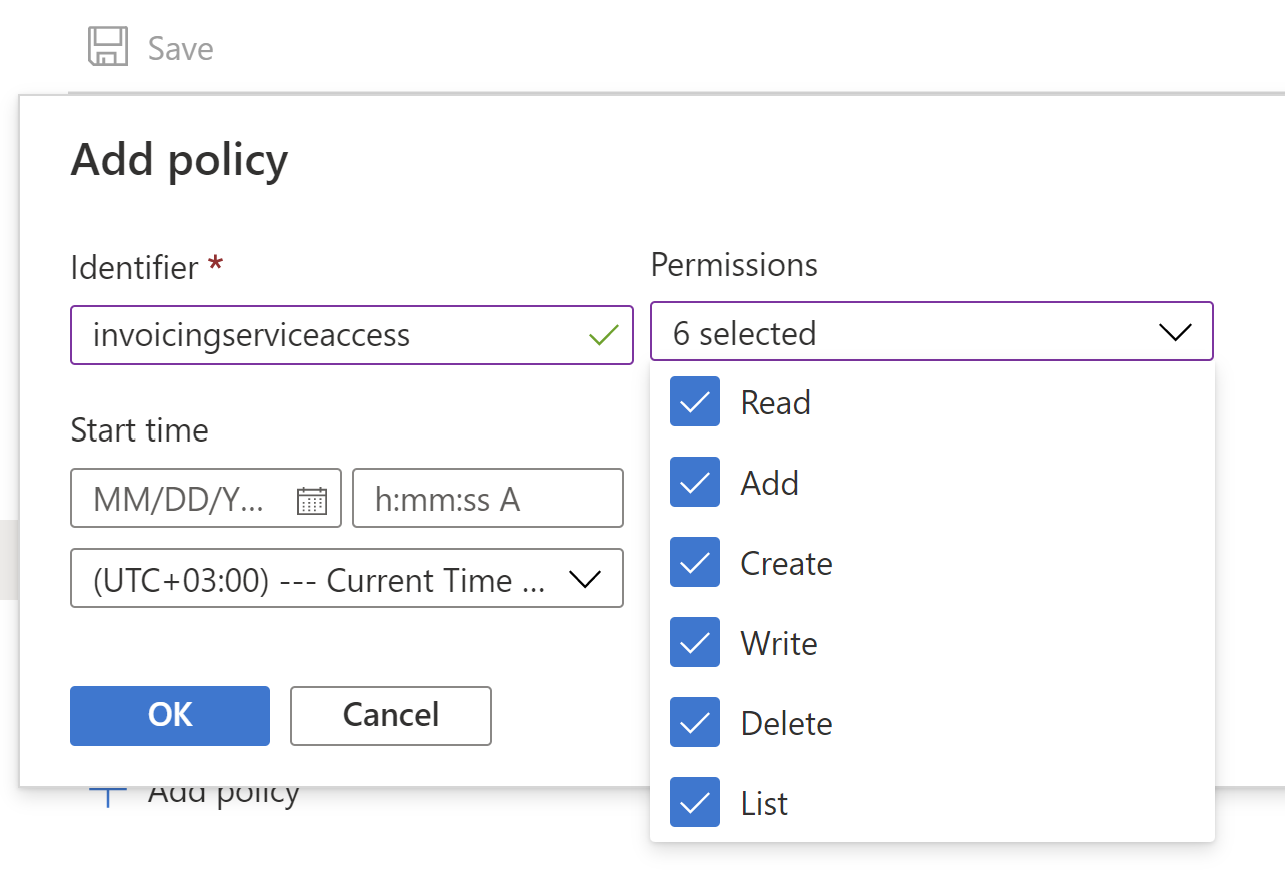
Geben Sie das Start- und das Enddatum ein. Das Enddatum sollte in der Zukunft liegen.
Wählen Sie OK aus, um die Richtlinie zu speichern. Anschließend speichern Sie Ihre Änderungen im Container.
Gehen Sie zu Einstellungen>Gemeinsame Zugriffstoken und legen Sie die Feldwerte fest.
Geben Sie das Start- und das Enddatum ein. Das Enddatum sollte in der Zukunft liegen.
Wählen Sie im Feld Berechtigungen die folgenden Berechtigungen aus:
- Lesen
- Einfügen
- Erstellen
- Schreiben
- Löschen
- Liste
Wählen Sie SAS-Token und URL erzeugen aus.
Kopieren und speichern Sie den Wert des Felds Blob-SAS-URL. Dieser Wert wird später in diesem Verfahren verwendet und als Gemeinsame Zugriffssignatur URI bezeichnet.
Öffnen Sie den Schlüsseltresor, den Sie mit der elektronischen Rechnungsstellung verwenden möchten.
Gehen Sie zu Einstellungen>Geheimnisse, und wählen Sie Generieren/Importieren, um ein Geheimnis zu erstellen.
Wählen Sie auf der Seite Geheimnis erstellen im Feld Uploadoptionen die Option Manuell aus.
Geben Sie den Namen für das Geheimnis ein. Dieser Name wird bei der Einrichtung des Dienstes im Regulatory Configuration Service (RCS) verwendet und als Schlüsseltresor-Geheimname bezeichnet. Weitere Informationen darüber, wie Sie RCS festlegen, finden Sie unter Regulatory Configuration Service (RCS) einrichten.
Geben Sie in das Feld Wert die URI der gemeinsamen Zugriffssignatur ein, die Sie zuvor kopiert haben.
Wählen Sie Erstellen aus.